Змест
Як фатографы, мы шукаем святло. Часам нам цяжка яго знайсці. І часам мы атрымліваем занадта шмат святла на малюнку.
Гэй, я Кара! Я схільны памыляцца ў бок недаэкспанавання, калі раблю свае здымкі. Як правіла, вярнуць дэталі ў цёмнай частцы выявы больш магчыма, чым у той, якая перасвечана.
Тым не менш, ёсць некалькі рэчаў, якія вы можаце зрабіць, каб выправіць пераэкспанаваныя фатаграфіі або блікі ў Lightroom. Дазвольце мне паказаць вам, як!
Заўвага пра абмежаванні
Перад тым, як паглыбіцца, важна зразумець некалькі паняццяў.
Па-першае, калі вобласць відарыса занадта выбітая, вы не зможаце гэта выправіць. Выбух азначае, што ў камеру патрапіла так шмат святла, што не ўдалося зафіксаваць дэталі. Паколькі інфармацыя не была атрымана, няма дэталяў, якія можна вярнуць, і вы не зможаце гэта выправіць.
Па-другое, заўсёды здымайце ў фармаце RAW, калі вам патрэбныя максімальныя магчымасці рэдагавання. Выявы JPEG захопліваюць меншы дынамічны дыяпазон, што азначае, што ў вас менш гнуткасці пры рэдагаванні. Выявы ў фармаце RAW захопліваюць надзейны дынамічны дыяпазон, які дазваляе значна павазіцца з канчатковым выглядам выявы.
All right, now let's see Lightroom in action!
Note: the screenshots below are taken from the Windows version of Lightroom Classic. If you are using the Mac version, яны будуць выглядаць крыху інакш.
Як убачыць пераэкспанаваныя ўчасткі ў Lightroom
Калі вы ўсё яшчэ развіваеце вока, вы можаце не заўважыць усе пераэкспанаваныя ўчасткі выявы. Lightroom дае вам зручны інструмент для дапамогі.
У модулі Распрацоўка пераканайцеся, што Гістаграма актыўная. Калі гэта не так, пстрыкніце стрэлку справа, каб адкрыць панэль.
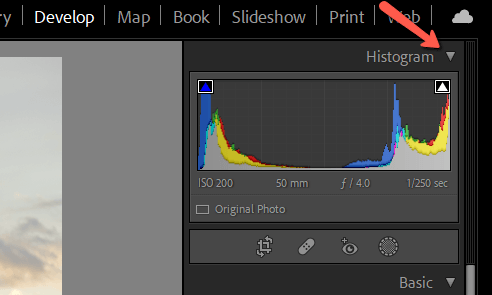
Націсніце J на клавіятуры, каб актываваць Індыкатары абразання. Чырвоным колерам паказаны выветраныя часткі відарысаў, а сінім - надта цёмныя часткі.

Калі б гэты відарыс быў зроблены ў фармаце JPEG, вам не пашанцавала б. Аднак гэта выява ў фармаце RAW, што азначае, што мы маем большую гнуткасць у рэдагаванні і можам вярнуць гэтыя дэталі.
Як выправіць пераэкспанаваныя ўчасткі фатаграфіі ў Lightroom
Добра, давайце пачаруем тут.
Крок 1: Знізьце блікі
Калі паменшыць экспазіцыю, гэта закране ўсе часткі выявы. У нас ужо ёсць некаторыя часткі, якія занадта цёмныя, таму на дадзены момант мы не хочам гэтага рабіць.
Замест гэтага давайце апусцім паўзунок Highlights. Гэта сканцэнтравана на зніжэнні экспазіцыі ў самых светлых частках выявы, не закранаючы цёмныя часткі. Гэты інструмент з'яўляецца вельмі эфектыўным і адным з лепшых у арсенале Lightroom для выпраўлення пераэкспанаваных відарысаў.

Паглядзіце, як толькі паніжэнне блікаў да -100 пазбавіла ўсяго чырвонага на маім відарысе.
Гэта часткова звязана з алгарытмам аднаўлення, які выкарыстоўвае гэты інструмент. Адзін з трох каляровых каналаў (чырвоны, сіні або зялёны) можа не мець падрабязнай інфармацыі, таму што ён быў прадзьмуты. Аднак гэты інструмент перабудуе гэты канал на аснове інфармацыі з двух іншых. Гэта вельмі крута!
На многіх малюнках вы можаце спыніцца тут.
Крок 2: Знішчыце белыя
Калі вам трэба пайсці далей, перайдзіце да паўзунок Белыя . Гэты інструмент уплывае на самыя яркія вобласці выявы, але не можа аднавіць інфармацыю аб колеры.
Звярніце ўвагу на тое, што, калі я апускаю паўзунок белых, не дакранаючыся да асноўных момантаў, усё яшчэ застаюцца некаторыя выдзіманыя вобласці.
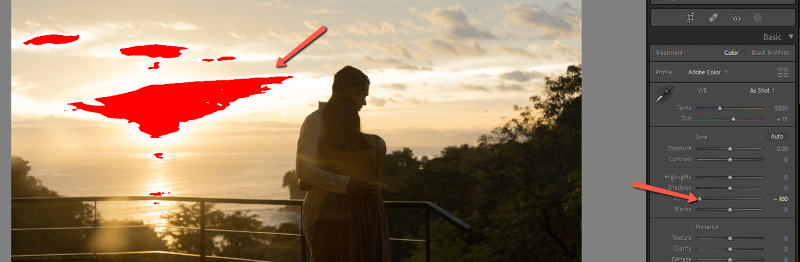
Вось вынік, калі яны працуюць разам.

Крок 3: Знізьце экспазіцыю
Калі ваша выява ўсё яшчэ занадта яркая, у вас застаецца адзін варыянт. Паспрабуйце паменшыць экспазіцыю. Гэта паўплывае на ўвесь ваш вобраз.

На некаторых выявах гэта не ідэальна, таму што ў вас ужо ёсць занадта цёмныя часткі, напрыклад, на прыкладзе выявы. У такім выпадку вы можаце паспрабаваць падняць цені, а затым паменшыць экспазіцыю.
Вось мая апошняя рэдакцыя гэтага відарыса.
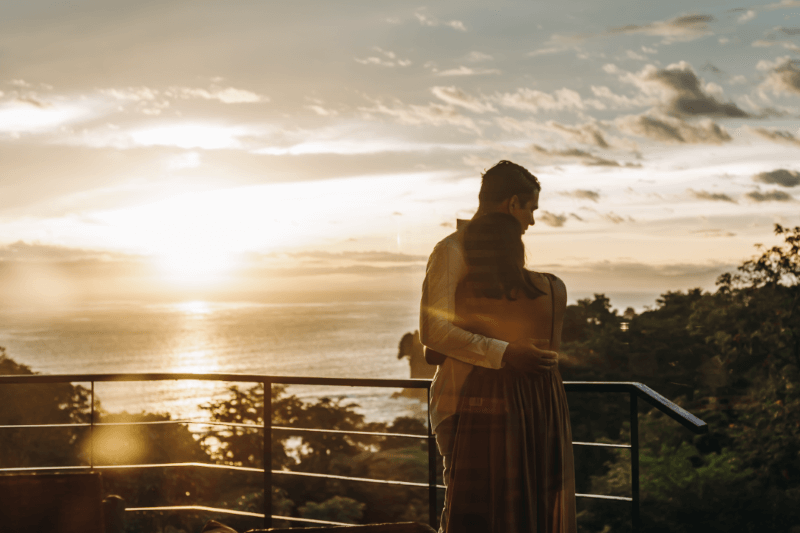
Калі пасля гульні з усімі трыма паўзункамі відарыс па-ранейшаму размыты, вам не пашанцавала. Выявы, якія пераэкспанаваны занадта вялікай колькасцю прыпынкаў, проста немагчыма выправіць. На фатаграфіі недастаткова інфармацыі, каб праграма магла яе аднавіць.
Цікавашто яшчэ Lightroom можа дапамагчы вам выправіць? Даведайцеся тут, як выправіць зярністыя фатаграфіі ў Lightroom!

